蜜乐美人秀APP怎么上传照片,很多朋友在使用中都存在这个疑惑,那就来看看iefans小编为大家分享蜜乐美人秀上传照片的方法说明,感兴趣的朋友可以了解一下哦~ 1)打开蜜乐美人秀,进
蜜乐美人秀APP怎么上传照片,很多朋友在使用中都存在这个疑惑,那就来看看iefans小编为大家分享蜜乐美人秀上传照片的方法说明,感兴趣的朋友可以了解一下哦~

1)打开蜜乐美人秀,进入首页后点击【我】的按钮,进入到个人空间后,点击【添加照片】按钮。(如下图)
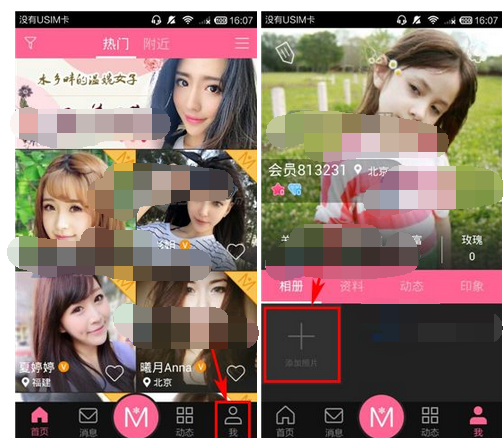
2)选择【相册】,从本地相册中挑选一张照片,进行裁剪,裁剪好点击【下一步】即可上传。(如下图)
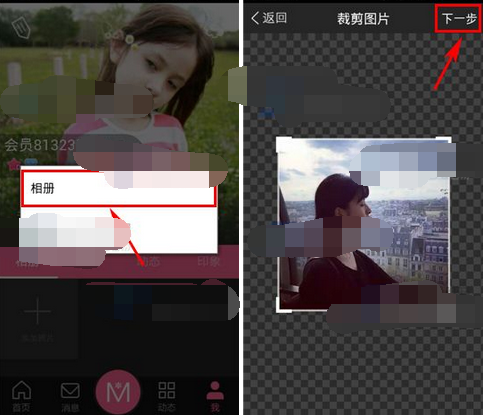
蜜乐美人秀相关攻略推荐:
蜜乐美人秀APP怎么上传照片?蜜乐美人秀上传照片的方法说明
上文就是小编为您带来的蜜乐美人秀上传照片的方法说明了,你学会了吗?若还有疑问请多多关注IE浏览器中文网站!
